엑셀 수식에 숫자와 문자 설명 추가하기

엑셀은 데이터 분석의 강력한 도구로, 다양한 수식과 기능을 활용하여 정보를 쉽게 처리할 수 있죠. 특히 숫자와 문자를 조합하여 수식을 작성할 때, 어떻게 설명을 추가할 수 있는지 아는 것은 매우 유용한 기술이에요. 여기서는 엑셀 수식에서 숫자와 문자에 대한 설명을 추가하는 방법에 대해 자세히 알아보도록 할게요.
엑셀 수식의 기본 이해
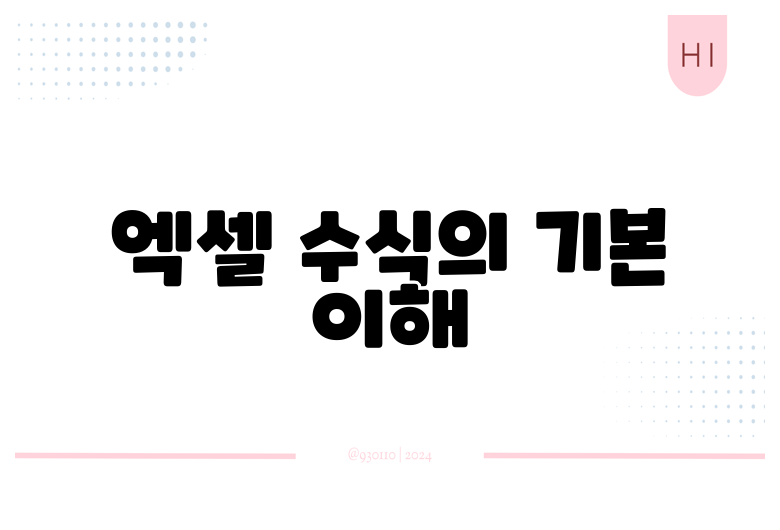
엑셀의 수식은 보통 산술 연산자와 함수의 조합으로 이루어져 있어요. 예를 들어, =A1+B1와 같은 수식은 A1 셀과 B1 셀의 값을 더하는 기능을 합니다. 이때, 값이 숫자일 경우에만 정상적으로 작동하지만, 문자가 포함될 경우에는 오류가 발생할 수 있어요.
문자가 포함된 수식의 문제
문자를 수식에 포함하게 되면, 엑셀은 해당 문자를 숫자로 인식하지 못하기 때문에 계산할 수 없어요. 예를 들어, =A1&":"&B1와 같이 수식을 작성하면 A1과 B1의 값을 연결할 수는 있지만, 숫자 계산은 되지 않죠. 따라서 이를 해결하기 위해서는 조건부 수식을 사용하는 것이 중요해요.
조건부 수식 사용법
조건부 수식은 특정 조건을 만족하는 경우에만 결과를 출력하는 수식이에요. 예를 들어, A1이 숫자일 경우에만 B1의 값을 더한다고 가정하면 아래와 같이 수식을 작성할 수 있어요.
excel
=IF(ISNUMBER(A1), A1+B1, "숫자가 아닙니다")
이 수식은 A1이 숫자일 경우 A1과 B1을 더하고, 그렇지 않으면 "숫자가 아닙니다"라는 메시지를 출력해줘요.
숫자와 문자를 조합하는 방법
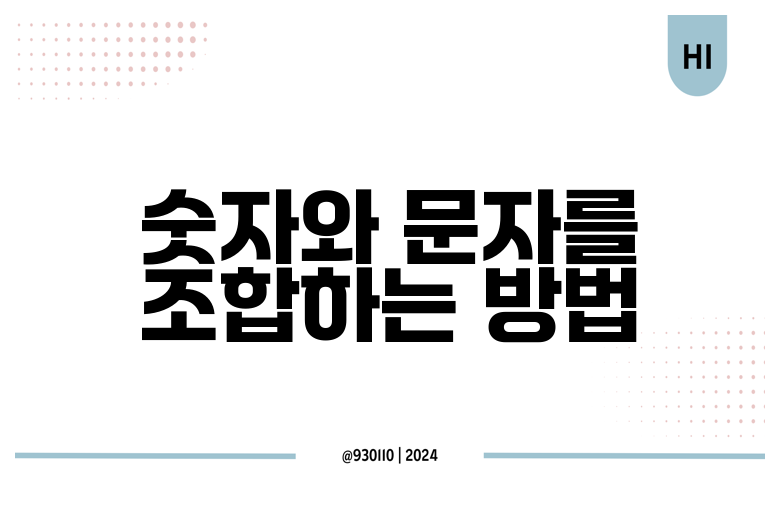
엑셀에서 숫자와 문자를 조합하여 수식을 작성할 때 여러 방식이 있어요. 여기서는 가장 일반적으로 사용되는 방법 몇 가지를 소개할게요.
1. Ampersand(&) 사용하기
문자와 숫자를 결합할 때 가장 간단한 방법은 배송을 하는 것처럼 두 값을 & 기호로 합치는 것이에요. 예를 들어, 아래와 같이 작성할 수 있어요.
excel
="총 판매량: "&A1
이렇게 하면 "총 판매량: 100"과 같은 형태로 결과를 얻을 수 있어요.
2. CONCATENATE 함수 사용하기
엑셀의 CONCATENATE 함수를 사용하면 여러 문자를 쉽게 결합할 수 있어요. 같은 결과를 얻기 위해 아래와 같이 작성할 수 있어요.
excel
=CONCATENATE("총 판매량: ", A1)
여기서도 "총 판매량: 100"과 같은 결과를 얻게 되죠.
3. TEXT 함수 사용하기
텍스트 형식을 지정하여 숫자를 문자로 변환하는 데에는 TEXT 함수를 사용할 수 있어요. 아래는 사용 예시입니다.
excel
="총 판매량: "&TEXT(A1, "0")
이 함수는 A1의 값을 0 형식으로 문자열로 변환하여 결합해요.
| 방법 | 설명 | 예제 |
|---|---|---|
| Ampersand(&) | 두 값을 연결 | ="총 판매량: "&A1 |
| CONCATENATE | 여러 문자를 결합 | =CONCATENATE("총 판매량: ", A1) |
| TEXT | 숫자를 문자로 변환 | ="총 판매량: "&TEXT(A1. "0") |
수식의 활용 예시
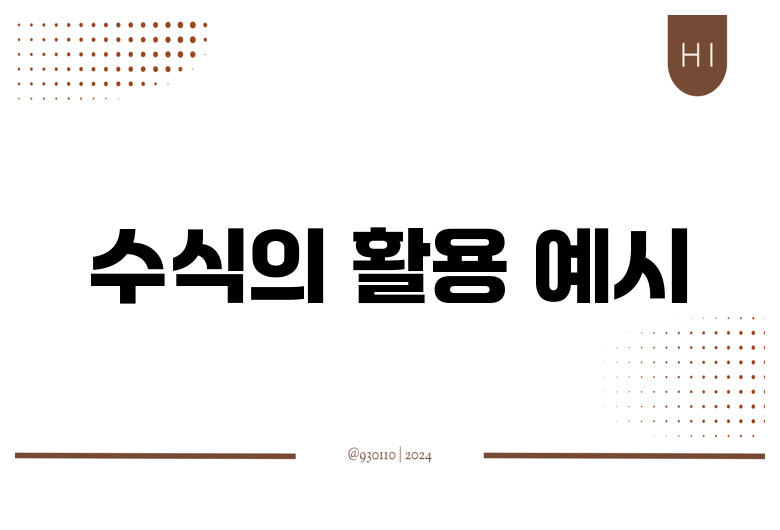
엑셀에서 숫자와 문자를 포함시키는 수식은 다양한 방식으로 활용될 수 있어요.
- 매출 보고서: 판매량과 달러 기호를 결합하여 보고서 작성 시 시각적으로 더 나은 결과를 얻을 수 있어요.
- 재고 관리: 재고 수량과 유형을 결합하여 보여줄 경우 직원들이 이해하기 쉬운 데이터를 제공할 수 있죠.
예시: 매출 데이터 시트
가령, A1 셀에 100이라는 매출 수치가 있고 이 값을 "총 매출: 100$"으로 표현하고 싶다면 다음과 같은 수식을 사용할 수 있어요.
excel
="총 매출: "&A1&"$"
결론
엑셀 수식에서 숫자와 문자를 결합하고 설명하는 방법은 데이터의 가독성을 높이고, 내용을 쉽게 이해할 수 있도록 도와줘요. 이러한 수식의 활용은 단순한 계산을 넘어서, 비즈니스 데이터 분석의 수준을 한 단계 끌어올리는 데 기여할 것입니다. 궁금한 사항이 있거나 새로운 수식을 시도하고 싶다면 주저하지 말고 연습해보세요. 엑셀을 통해 데이터에서 인사이트를 얻는 즐거움을 누릴 수 있을 거예요!
자주 묻는 질문 Q&A
Q1: 엑셀에서 문자와 숫자를 결합하는 가장 간단한 방법은 무엇인가요?
A1: 가장 간단한 방법은 & 기호를 사용하여 두 값을 연결하는 것입니다. 예를 들어, ="총 판매량: "&A1와 같은 수식을 사용할 수 있습니다.
Q2: 조건부 수식을 사용하는 이유는 무엇인가요?
A2: 조건부 수식은 특정 조건이 만족될 때만 결과를 출력할 수 있도록 해주므로, 데이터의 유효성을 검사하고 오류를 방지하는 데 유용합니다.
Q3: TEXT 함수는 어떤 기능을 하나요?
A3: TEXT 함수는 숫자를 특정 형식의 문자열로 변환하는 데 사용됩니다. 예를 들어, =TEXT(A1. "0")은 A1의 값을 0 형식으로 문자열로 변환합니다.




댓글